Die Arduino IDE-Software ist eine integrierte Entwicklungsumgebung für Arduino, die einen Texteditor zum Schreiben von Code und einen Compiler zum Kompilieren des Codes zum Hochladen auf Ihr Arduino enthält. Die Arduino IDE wird auf vielen Betriebssystemen unterstützt, und das Linux-System ist keine Ausnahme. Viele Linux-Benutzer weltweit können dieses Tutorial verwenden, um die Arduino-IDE-Umgebung für ihre Embedded-Experimente zu verwenden. Es ist für 32-Bit- und 64-Bit-Betriebssysteme verfügbar. In diesem Tutorial verwenden wir Linux Mint 20, um Arduino zu installieren. Auch wenn Sie nicht über diese neueste Version von Linux Mint verfügen, können Sie diese Schritte dennoch auf Ihre Systeme anwenden.
Installieren von Arduino IDE
Wir werden zwei Methoden zur Installation von Arduino IDE in Linux Mint 20 besprechen.
Methode 1:Arduino-Software herunterladen
Laden Sie zunächst die Arduino IDE herunter Paket für Arduino von ihrer Website. Klicken Sie auf diesen Link, um die Software von ihrer offiziellen Seite herunterzuladen. Sobald die Benutzer das richtige Arduino ausgewählt haben, können sie mit dem Herunterladen der Software fortfahren.
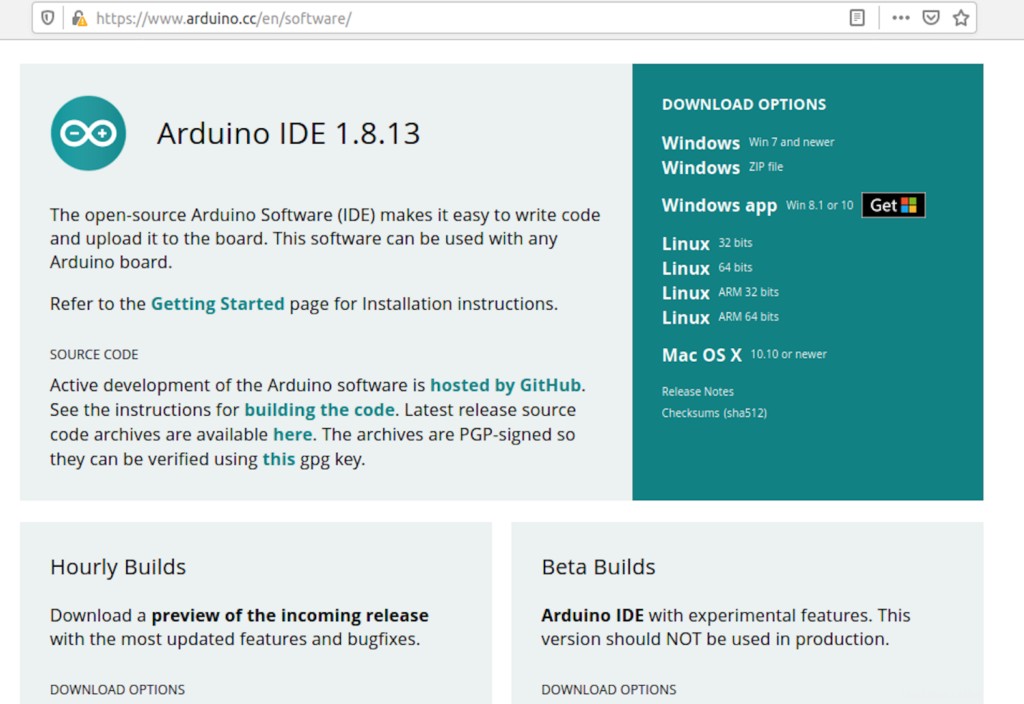
Wenn Sie die herunterzuladende Version auswählen, werden Sie vom System aufgefordert. Wählen Sie Datei speichern Option zum Speichern des Setups im System.

Nach dem Herunterladen müssen Sie die Arduino IDE im System installieren. Gehen Sie dazu in Ihr Download-Verzeichnis. Es wird eine gezippte Datei geben, Sie müssen diese heruntergeladene Arduino-Datei dekomprimieren. Zuerst starten wir das Terminal mit der Tastenkombination Strg+Alt+T auf der Tastatur und greifen dann mit:
auf das Download-Verzeichnis zu$ cd Downloads

Versuchen Sie anschließend, die Datei mit dem folgenden Befehl zu dekomprimieren:
$ tar –xf [Compressed-filename]

Jetzt müssen Sie mit dem cd-Befehl auf die unkomprimierte Datei zugreifen:
$ cd [Uncompressed-foldername]

Sobald Sie sich im richtigen Verzeichnis befinden, listen Sie alle Dateien im Arduino-Ordner auf, verwenden Sie den folgenden Befehl:
$ls -l
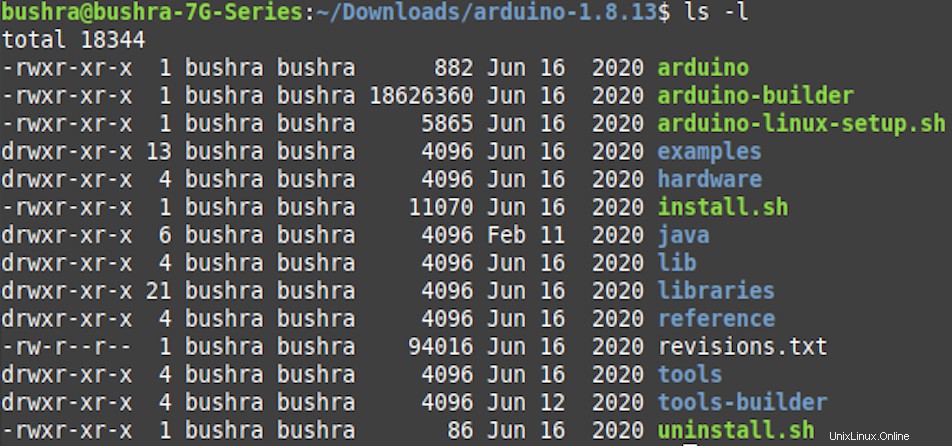
Sie müssen die install.sh herausfinden Installationsdatei. Dies ist die Datei, die installiert werden soll. Der nächste Schritt ist die Installation von Arduino. Verwenden Sie dazu den folgenden Befehl:
$ sudo ./install.sh

Geben Sie das Passwort in das zugewiesene Feld ein. Die Installation beginnt. Warten Sie auf den Abschluss des Vorgangs.

Der Installationsvorgang wird abgeschlossen.
Methode 2:Verwenden des Software-Managers
Rufen Sie den Software-Manager auf aus den Anwendungen von Linux Mint 20 System und suchen Sie dann nach Arduino IDE in der Suchleiste.
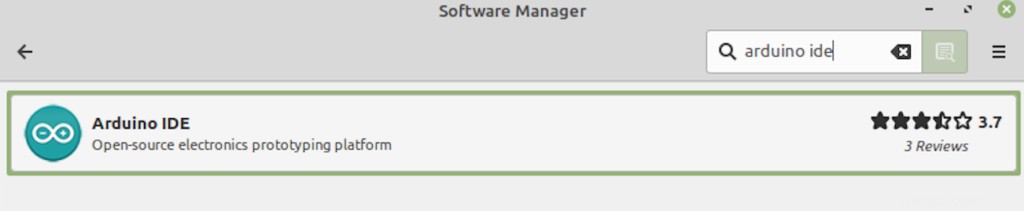
Klicken Sie auf Installieren Schaltfläche neben dem Arduino IDE-Namen im Software-Manager.

Sobald Benutzer auf die Schaltfläche Installieren klicken, fragt das System nach dem Passwort des Benutzers. Authentifizieren Sie es, um fortzufahren. 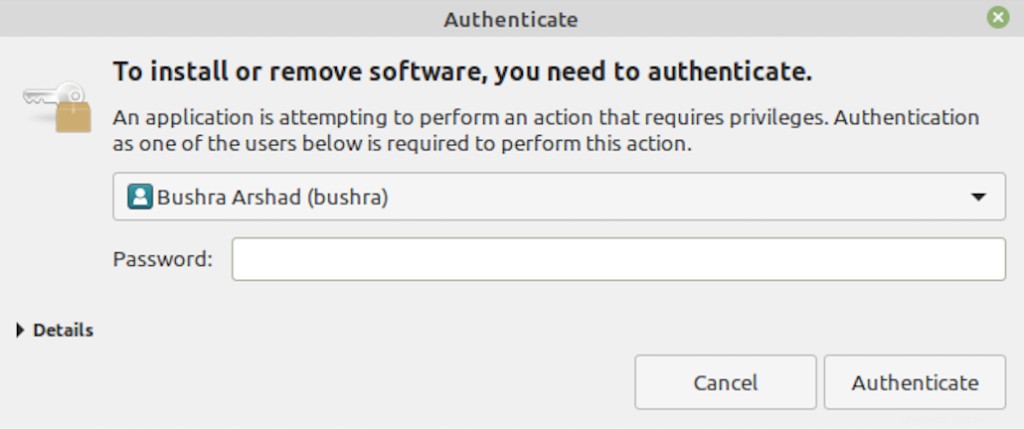
Das System fordert Sie möglicherweise auf und fragt nach relevanten Paketen. Wählen Sie Weiter Schaltfläche, um fortzufahren. Der Installationsvorgang beginnt ähnlich wie der angezeigte:

Auf die Anwendung zugreifen
Um auf die Anwendung zuzugreifen, gehen Sie einfach zum Hauptmenü und suchen Sie dann nach Arduino IDE . Die Anwendungen werden in den unten aufgeführten Vorschlägen angezeigt.
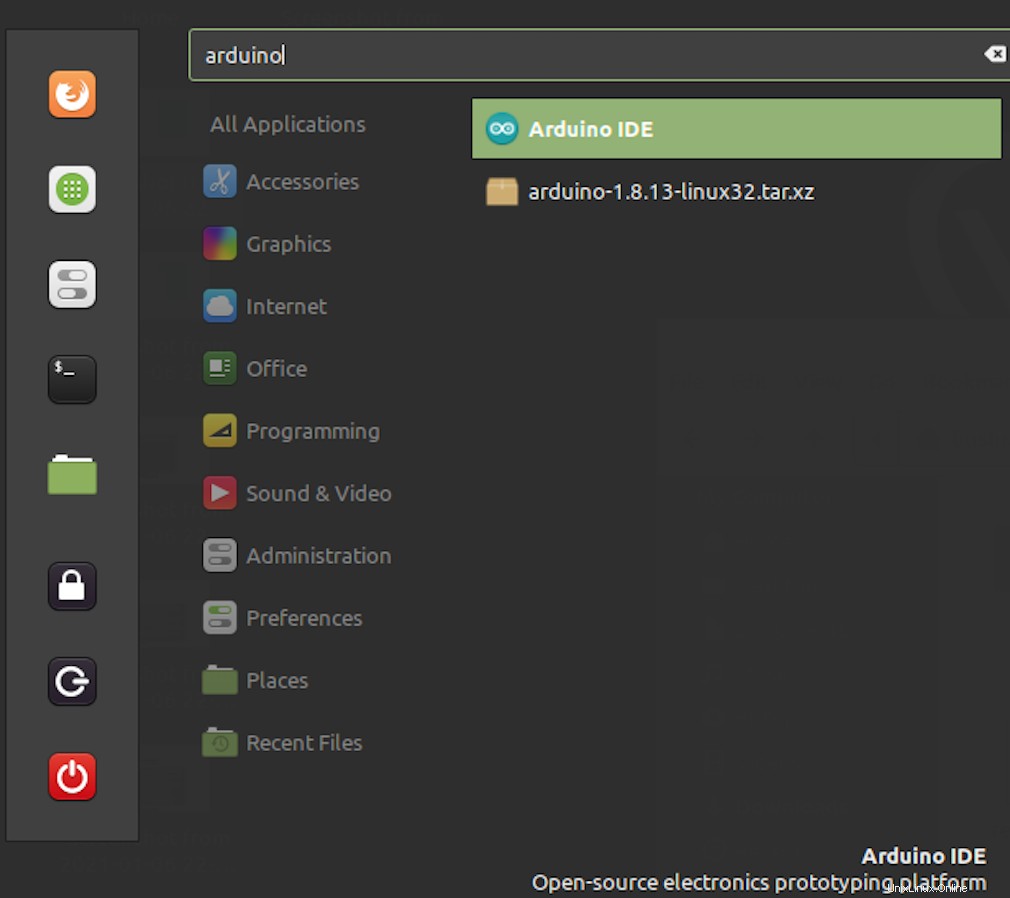
Doppelklicken Sie darauf, um auf den Editor zuzugreifen.
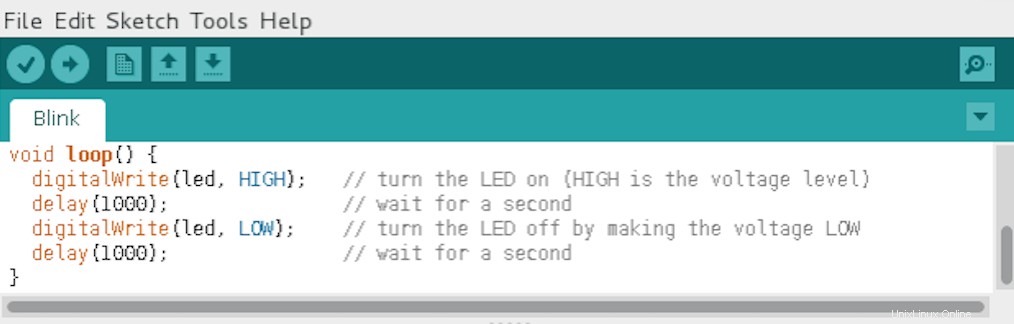
Benutzer können die Codes bearbeiten und mit diesem IDE-Editor direkt eine Verbindung zur Hardware herstellen.
Arduino IDE deinstallieren
Um Arduino IDE zu deinstallieren, gehen Sie direkt zu den Anwendungen des Systems und klicken Sie auf die Anwendung. Gehen Sie zum Dropdown-Menü, es hat eine Deinstallation Möglichkeit. Klicken Sie darauf.
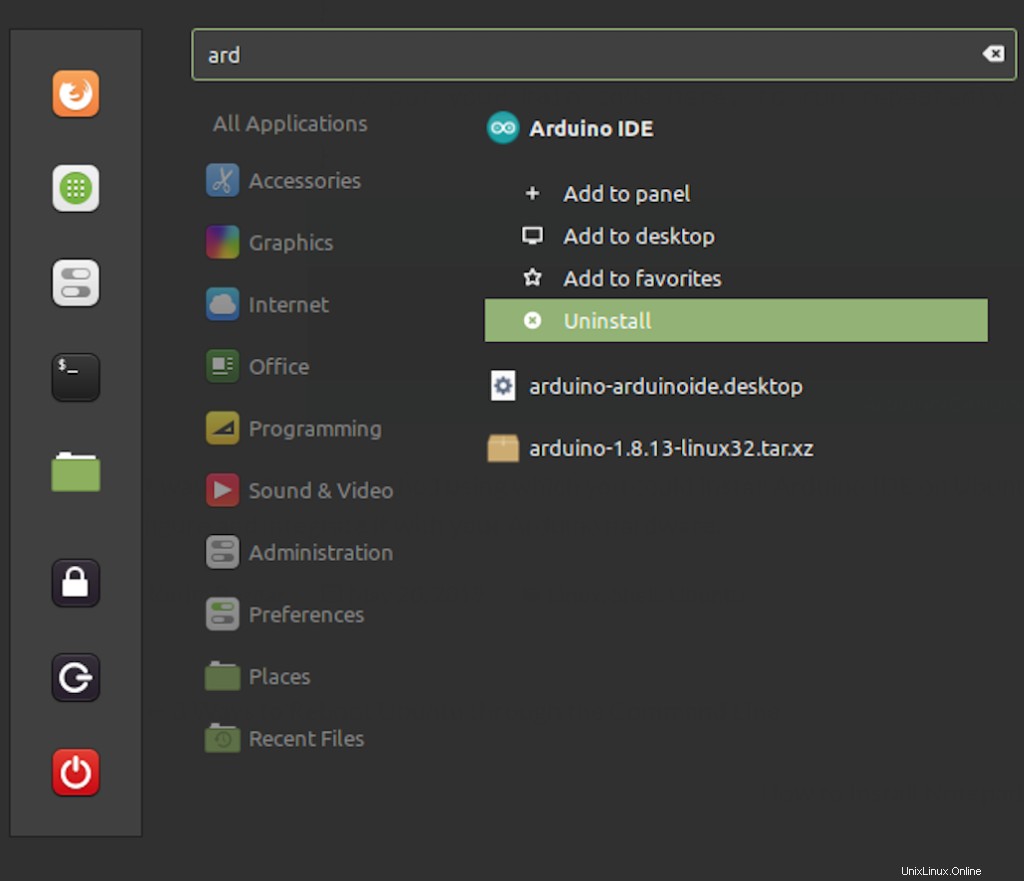
Geben Sie das Passwort ein, bevor Sie mit der Deinstallation fortfahren.
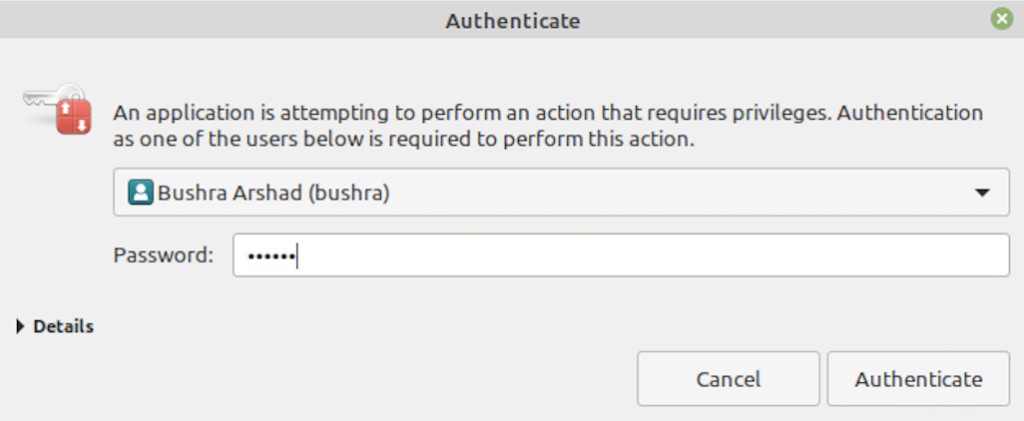
Schlussfolgerung
Arduino ist eines der nützlichsten Kits, das von Embedded-Ingenieuren auf der ganzen Welt verwendet wird. Der einfache Zugriff und die Kommunikation mit der Hardware direkt über das Software-Setup für Arduino IDE. Es wird auf vielen Betriebssystemen einschließlich Linux unterstützt. Daher haben wir in diesem Tutorial die Methoden für die Installation im Linux Mint 20-System gesehen.